Bạn có muốn cài đặt Kodi trên Samsung Smart TV của mình không? Chà, nếu câu trả lời của bạn là có, thì bạn đã đến đúng chỗ. Trong trang này, chúng tôi sẽ tiết lộ cho bạn các cách mà bạn có thể có Kodi trong Smart TV của mình và quy trình từng bước về cách tiếp tục quá trình cài đặt. Thiết lập thiết bị phát trực tuyến trên TV Samsung thông minh của bạn sẽ cho phép bạn tận hưởng trải nghiệm tuyệt vời. Điều này xuất hiện từ các tính năng đáng kinh ngạc đến từ việc kết hợp hai thiết bị.
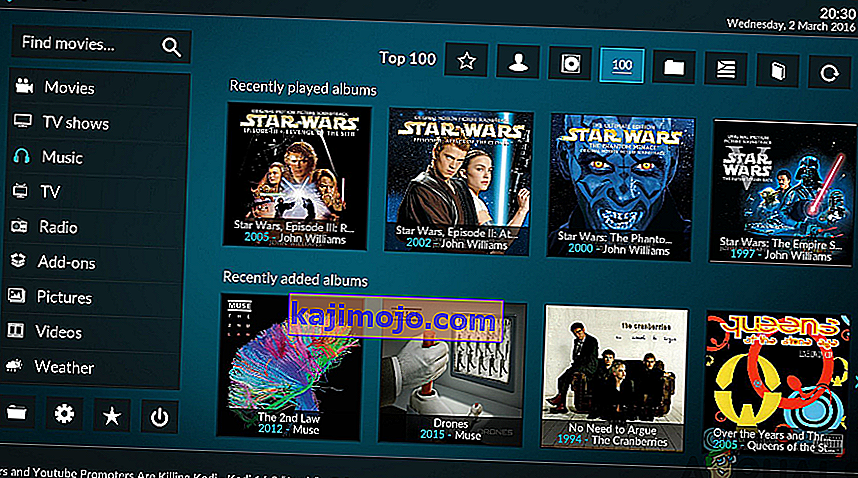
Rõ ràng, có nhiều cách để bạn có thể cài đặt Kodi trên Samsung Smart TV của mình. Mỗi phương pháp này đều dễ làm theo và dễ hiểu, do đó hãy chắc chắn chọn phương pháp khả thi cho bạn. Các phương pháp bao gồm những điều sau:
Phương pháp 1: Cài đặt Kodi cho Samsung TV của bạn bằng Chromecast
Đây là một cách khá dễ dàng để cài đặt Kodi trên TV thông minh của bạn với sự hỗ trợ của trình phát đa phương tiện trực tuyến, Chromecast. Do đó, để cài đặt thành công, bạn sẽ yêu cầu phải có một số ứng dụng phần mềm bổ sung như bản thân Kodi, Chromecast, ứng dụng Chromecast cũng như ứng dụng Google Home.

Do đó, hãy đảm bảo bạn làm theo các bước được nêu bên dưới để có Kodi trên Smart TV của mình:
- Trước hết, bạn cần phải bật của mạng Wi-Fi và chắc chắn rằng điện thoại của bạn, cũng như TV Samsung, được kết nối với mạng Wi-Fi.
- Sau đó, đảm bảo rằng Kodi là i nstalled trên điện thoại thông minh của bạn bằng cách làm theo các bước dưới đây.
- Trên điện thoại của bạn, hãy truy cập Cửa hàng Google Play.
- Tìm kiếm ứng dụng Kodi trên thanh tìm kiếm.
- Nhấp vào Cài đặt để cài đặt Kodi trong điện thoại của bạn.
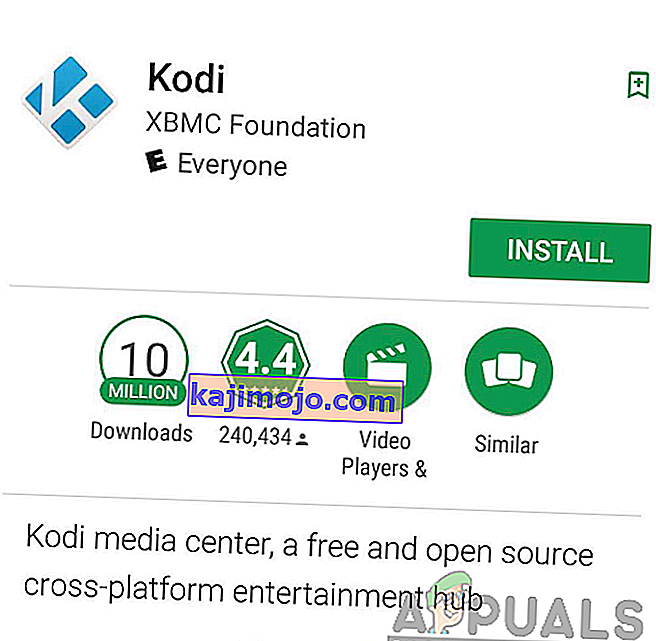
- Bây giờ bạn đã cài đặt Kodi trong điện thoại của mình, bây giờ bạn có thể thực hiện lại các bước ở trên và cài đặt ứng dụng Chromecast.
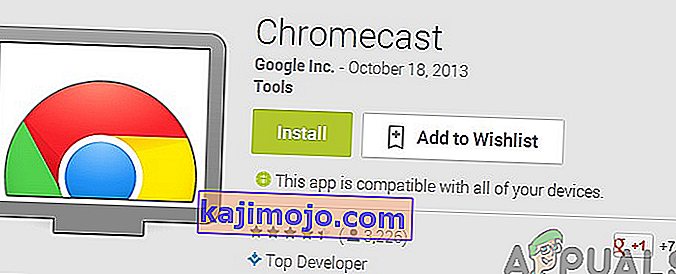
- Tiếp theo, hãy làm theo quy trình ở bước 2 và cài đặt ứng dụng Google Home .
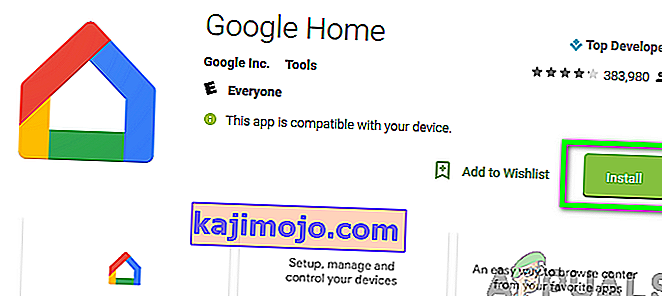
- Sau khi tất cả các ứng dụng cần thiết đã được cài đặt trên điện thoại của bạn, hãy khởi chạy ứng dụng Chromecast trên điện thoại của bạn. Kết nối thanh Chromecast với Smart Samsung TV của bạn.

- Bây giờ, hãy mở ứng dụng Google Home và nhấp vào tùy chọn Truyền màn hình / Âm thanh ở menu phía trước.
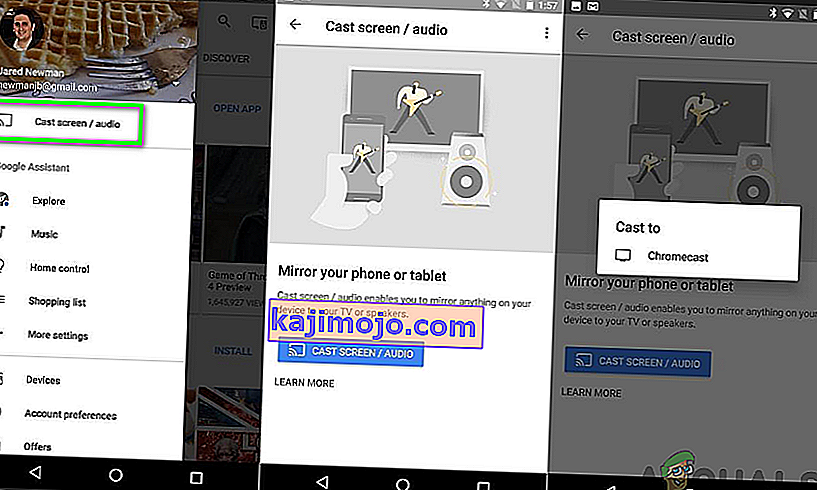
- Giờ đây, bạn có thể xem màn hình điện thoại của mình trên Smart TV. Do đó, bạn có thể thoải mái mở Kodi và phát trực tuyến Phim và chương trình truyền hình theo ý thích của mình.
Tuy nhiên, bạn có thể gặp một số sự cố khi cài đặt Kodi trên Samsung TV của mình do nguyên nhân này hay lý do khác. May mắn thay, bạn không bị giới hạn các phương pháp vì bạn có thể tiến hành phương pháp tiếp theo và cài đặt Kodi vào TV thông minh của mình.
Phương pháp 2: Cài đặt Kodi trên Samsung Smart TV bằng Roku
Ngoài ra, đây là một trong những phương pháp dễ sử dụng nhất với mục đích cài đặt Kodi trên Smart Samsung TV của bạn. Roku là một trình phát đa phương tiện cho phép bạn phát trực tuyến một số chương trình truyền hình, phim và video nhạc cùng với các tính năng khác. Do đó, để cài đặt thành công, hãy đảm bảo làm theo các bước dưới đây:
- Trước hết, bạn nên đảm bảo rằng điện thoại di động và thiết bị Roku của bạn được kết nối với cùng một mạng Wi-Fi.
- Tải xuống và cài đặt Kodi trên điện thoại thông minh của bạn từ Cửa hàng Google Play.

- Bật Phản chiếu màn hình trên Roku của bạn bằng cách làm theo các bước bên dưới:
- Mở Roku và đi tới Cài đặt.
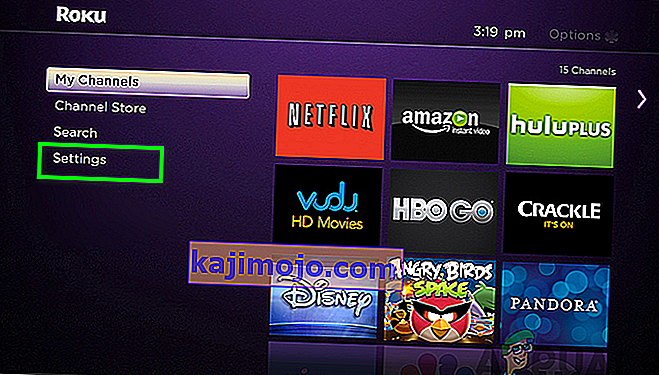
- Tiếp theo, chọn Hệ thống và tiến hành Phản chiếu màn hình.
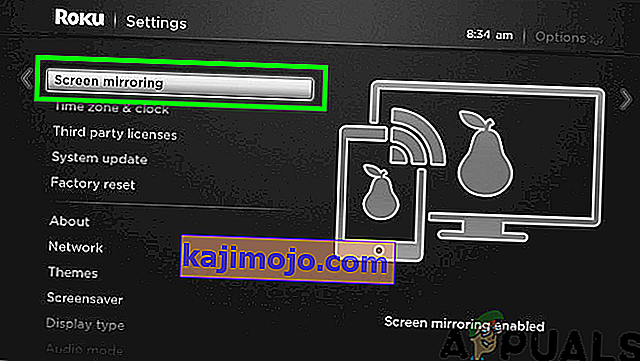
- Nhấp vào tùy chọn Enable Screen Mirroring .
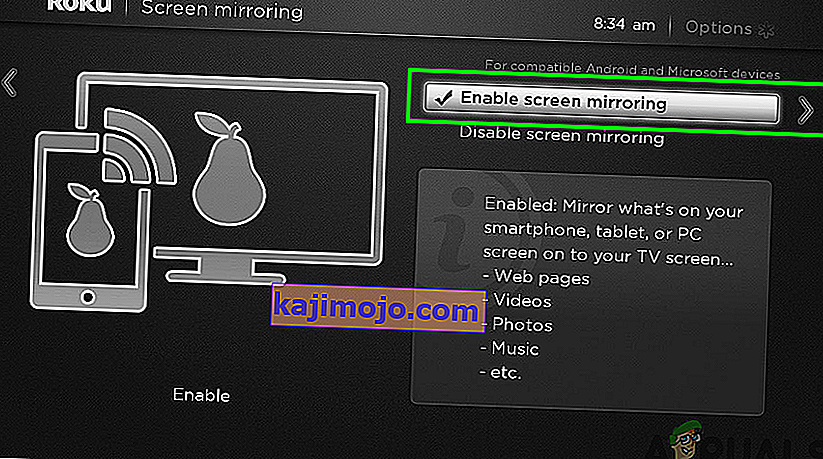
Tải xuống ứng dụng Screen Mirroring
4. Tiếp theo, bạn sẽ phải tải xuống và cài đặt bất kỳ ứng dụng phản chiếu màn hình nào trên điện thoại của mình. Để đạt được điều này:
- Truy cập Cửa hàng Google Play trên điện thoại thông minh của bạn.
- Tìm kiếm ứng dụng Screen Mirroring.
- Chọn bất kỳ ứng dụng phản chiếu màn hình nào và Cài đặt.
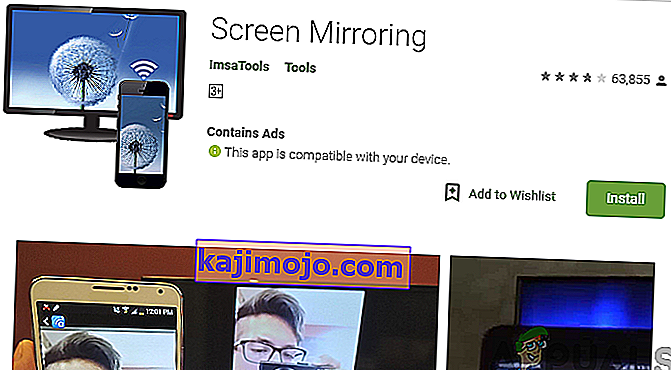
- Giờ đây, bạn có thể tận hưởng các tính năng hoàn chỉnh của Kodi trên Samsung TV của mình bằng cách truyền màn hình điện thoại lên Smart TV thông qua ứng dụng phản chiếu màn hình.
Phương pháp 3: Cài đặt Kodi trên Samsung TV bằng Android TV Box
Với Android TV box, bạn có thể dễ dàng cài đặt Kodi trên Smart TV Samsung mà không tốn nhiều thời gian của bạn. Quy trình này đơn giản và dễ dàng như 123. do đó, hãy đảm bảo làm theo các bước dưới đây:
- Kết nối Android TV Box với Smart Samsung TV của bạn.
- Trên Android TV Box của bạn, hãy mở Cửa hàng Play.
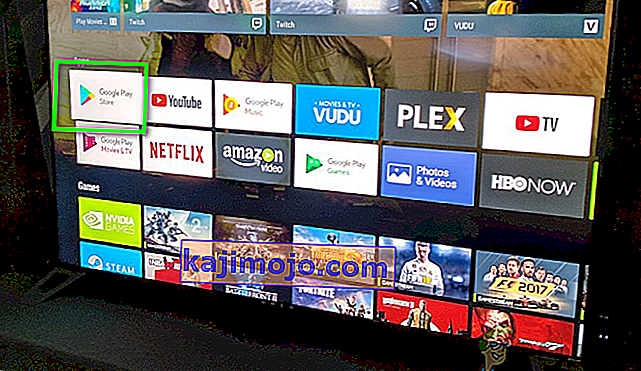
- Tìm kiếm ứng dụng Kodi trên thanh tìm kiếm.
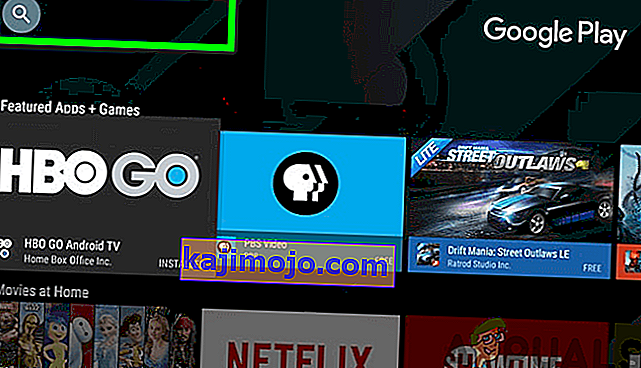
- Tải xuống và cài đặt ứng dụng Kodi.
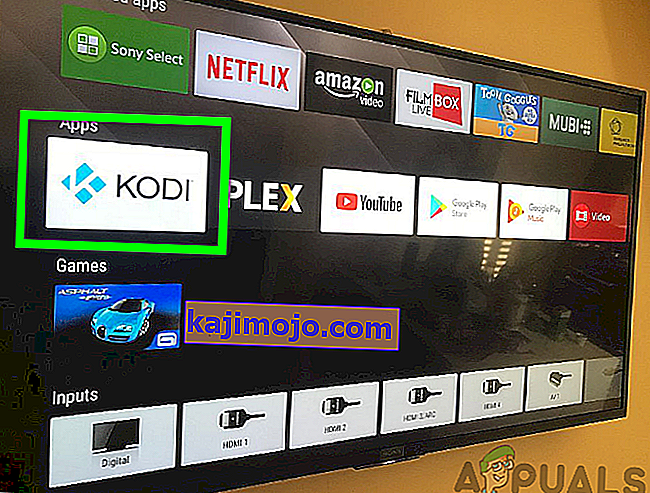
- Với ứng dụng được cài đặt, bây giờ bạn có thể mở Kodi và tận hưởng các tính năng của nó trên Smart TV của mình.
Phương pháp 4: Cài đặt Kodi trên Smart Samsung TV của bạn bằng Ổ USB
Cuối cùng, cách cuối cùng trong danh sách của chúng tôi là khả năng cài đặt Kodi trên TV của bạn bằng Ổ USB. Để đạt được điều này, bạn phải làm theo các bước dưới đây một cách có hệ thống:
- Trước hết, bạn sẽ cần truy cập trang web Open ELEC.
- Nhấp vào Tải xuống ở bề mặt trên cùng của màn hình.
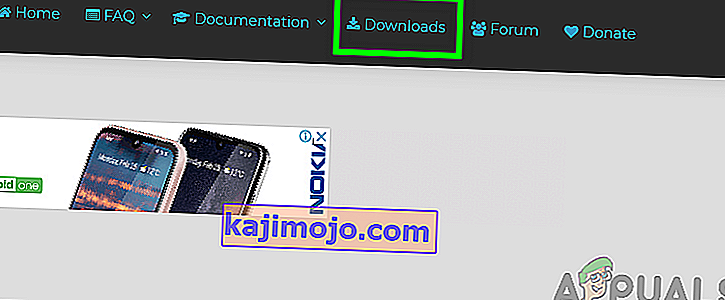
- Chọn tùy chọn Bản dựng chung và sau đó nhấp vào “[Ổn định] Mở ELEC 8.0.4 (x86_64)> Hình ảnh đĩa”
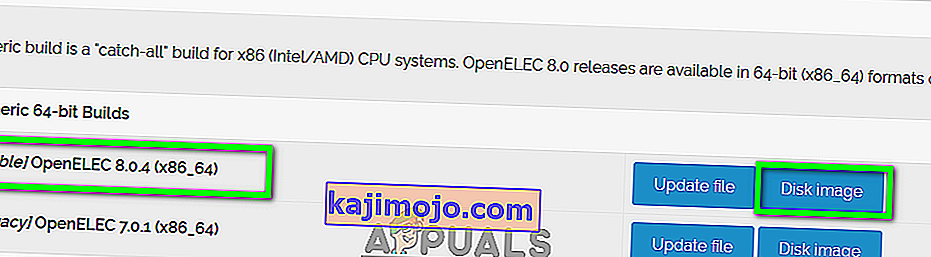
- Tải xuống Win32 Disk Imager và khởi chạy nó.
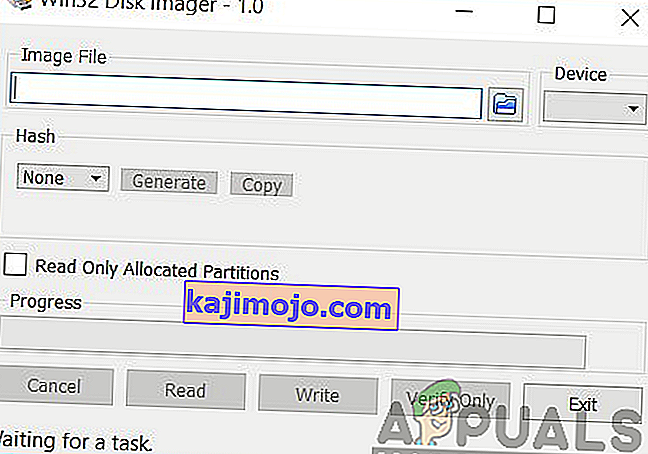
- Chọn ổ mà bạn muốn cài đặt Open Elec .

- Duyệt và mở tệp Disc Image Open Elec đã tải xuống và nhấp vào
- Chờ quá trình cài đặt kết thúc.
- Đảm bảo rằng ổ USB của bạn đã được kết nối và khởi động lại máy tính của bạn .

- Nhấn vào Cài đặt BIOS
- Khởi động từ ổ USB.
Do đó, tùy thuộc vào loại phương pháp bạn đã sử dụng, bây giờ bạn sẽ được cài đặt Kodi trên Smart Samsung TV của mình. Do đó, giờ đây bạn có thể tận hưởng trải nghiệm giải trí cấp cao nhất cũng như các tính năng hữu ích với Kodi. Hơn nữa, bạn cũng có thể cài đặt các tiện ích bổ sung Kodi có sẵn trên các bên thứ ba.
